PICT in DCX konvertieren
Konvertieren Sie PICT bilder in das DCX Format, bearbeiten und optimieren Sie bilder online und kostenlos.

Die PICT Dateierweiterung, entwickelt von Apple im Jahr 1984, steht für Personalized Image Capture Technology. Ursprünglich wurde sie von der QuickDraw-Grafikbibliothek auf Macintosh-Computern verwendet, um sowohl Vektor- als auch Bitmap-Grafiken auszutauschen. PICT-Dateien wurden zugunsten von Formaten wie PDF abgelöst, spielten aber eine entscheidende Rolle beim Grafik-Austausch in frühen Mac-Anwendungen.
Die Dateiendung DCX steht für ZSoft Multi-page Paintbrush Image und ist ein Rasterbildformat, entwickelt von der ZSoft Corporation. Es wird hauptsächlich zur Erstellung von mehrseitigen digitalen Faxdateien verwendet, die eine Sequenz von PCX-Bildern enthalten. Jede DCX-Datei beginnt mit einem kleinen Header, der die Datei identifiziert, gefolgt von mehreren eingebetteten PCX-Dateien. Dieses Format wurde aufgrund seiner Fähigkeit, mehrere Seiten in einer einzigen Datei zu handhaben, weit verbreitet in frühen digitalen Fax- und Dokumentenbildanwendungen eingesetzt.
Wählen Sie die PICT bild durch Durchsuchen Ihres Computers.
Bearbeiten Sie die PICT bild mit Werkzeugen, bevor Sie sie in DCX konvertieren.
Warten Sie, bis der Konverter fertig ist, und greifen Sie auf Ihre DCX bild zu.
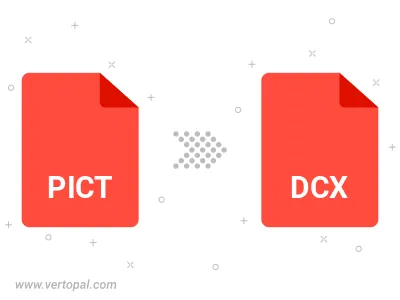
Verwenden Sie Vertopal CLI, um PICT bild zu verarbeiten und als DCX bild zu exportieren.
cd, um den PICT Ordner zu erreichen oder den Pfad zu referenzieren.